protel99sePCB课件[1]
合集下载
Protel99SE教学课件.ppt

+
J2
1 2
GND CON2
第六次课 层次电路图设计
层次电路图绘制方法 层次电路图的基本部件及属性 二位全加器层次电路图的绘制
一、层次电路图绘制方法
层次电路图设计方法实际上是一种模块化设 计方法。用户可以将待设计的系统划分为多个子 系统,每个子系统下面又可以化分为若干个功能 模块,每个功能模块还可以再细化为若干个基本 模块。设计好每个基本模块,定义好每个基本模 块之间连接关系,就可完成整个系统的设计过程。
多个元件的移动: 第一步:用Edit菜单命令Selection选中目标(被黄色框框住) 第二步:用光标对准被选元件组中的任意一个元件按下鼠标
左键不放,拖动鼠标可移动被选中的元件组到目标位置,松开鼠 标左键完成移动操作。(可以执行菜单命令Edit/Move/Move Selection来实现元件移动操作。)
一、层次电路图绘制方法
1、从系统开始,逐级向下进行细化(自顶向下法) 2、从基本模块开始,逐级抽象化(自底向上法) 3、相同电路图重复使用 (重复性层次图设计法)
自顶向下法
自底向上法
重复性层次图设计法
二、层次电路图的基本部件及属性
1、方块电路符及属性
2、电路内部端口及属性
实训题2 在放置元件过程中按Space键和按 Tab键有何不同。
第四次课 简单电路原理图设计(二)
放大整形电路
元件编号
R1 R2 R3 C1 C2 T D1 D2 D3 D4 D5 U1 U2A
U2B
J
元件值
4.8K 2K 5.1K 0.5uF 10uF 3DG4A 2CK5 2CK5 2CK5 2CK5 2CK5 SN74LS04 SN74LS00
protel99sePCB课件

丝印层
PPT文档演模板
protel99sePCB课件
4。焊盘(Pad )
• 焊盘Pad 焊盘是PCB 设计中最常接触也是最
重要的概念。焊盘类型要综合考虑该元件的形 状大小、布置形式、振动和受热情况、受力方 向等因素来进行设计。Protel 在封装库中给出 了一系列不同大小和形状的焊盘如圆、方、八 角和定位用焊盘等,但有时这还不够用,需要 自己编辑,例如对发热且受力较大电流较大的 焊盘可自行设计成泪滴状的焊盘。
PPT文档演模板
protel99sePCB课件
6.PCB印刷电路板设计
• 6.1相关知识
• 1.印刷电路板
在覆铜板上用腐蚀的方法
除去多余的铜箔而得到的可焊 接电子元件的电路板。
腐蚀后留 下的可焊 接元件的 铜箔电路
绝缘基板
其分为: 单面板 双面板 多层板
PPT文档演模板
protel99sePCB课件
PPT文档演模板
protel99sePCB课件
PCB图的工具栏
PPT文档演模板
protel99sePCB课件Βιβλιοθήκη 放置工具栏PPT文档演模板
protel99sePCB课件
6.2.2 PCB板外形尺寸设计
• 1。对PCB编辑环境进行设置
• 按D/O键,进入编辑器设置窗口,其下有两个标签页,
Options标签页主要对各种栅格进行设置,它帮助我们在电路 板中移动元件,确定元件的位置。对元件较少,尺寸较小的 电路板,栅格大小可参考下图进行设置。
1、掌握建立绘制PCB图文件的方法。 2、掌握绘制PCB图所用工具的使用方法。 3、掌握修改PCB图的方法 4、实际绘制一个电路的PCB图。 5、检查PCB图是否绘制正确,并打印出来。
PPT文档演模板
protel99sePCB课件
4。焊盘(Pad )
• 焊盘Pad 焊盘是PCB 设计中最常接触也是最
重要的概念。焊盘类型要综合考虑该元件的形 状大小、布置形式、振动和受热情况、受力方 向等因素来进行设计。Protel 在封装库中给出 了一系列不同大小和形状的焊盘如圆、方、八 角和定位用焊盘等,但有时这还不够用,需要 自己编辑,例如对发热且受力较大电流较大的 焊盘可自行设计成泪滴状的焊盘。
PPT文档演模板
protel99sePCB课件
6.PCB印刷电路板设计
• 6.1相关知识
• 1.印刷电路板
在覆铜板上用腐蚀的方法
除去多余的铜箔而得到的可焊 接电子元件的电路板。
腐蚀后留 下的可焊 接元件的 铜箔电路
绝缘基板
其分为: 单面板 双面板 多层板
PPT文档演模板
protel99sePCB课件
PPT文档演模板
protel99sePCB课件
PCB图的工具栏
PPT文档演模板
protel99sePCB课件Βιβλιοθήκη 放置工具栏PPT文档演模板
protel99sePCB课件
6.2.2 PCB板外形尺寸设计
• 1。对PCB编辑环境进行设置
• 按D/O键,进入编辑器设置窗口,其下有两个标签页,
Options标签页主要对各种栅格进行设置,它帮助我们在电路 板中移动元件,确定元件的位置。对元件较少,尺寸较小的 电路板,栅格大小可参考下图进行设置。
1、掌握建立绘制PCB图文件的方法。 2、掌握绘制PCB图所用工具的使用方法。 3、掌握修改PCB图的方法 4、实际绘制一个电路的PCB图。 5、检查PCB图是否绘制正确,并打印出来。
Protel99SE电路原理图与电路板设计精品PPT课件

中级:VHDL和FPGA半成型芯片设计
最高级:单片机、ASIC (Application Specific
Integrated Circuit 特定用途集成电路)专用芯片设 计和SOC为。EDA技术的发展和推广极大地 推动了电子工业的发展。 因此,掌握EDA 技术是电子类高校学生就业的一个基本条件。
de)。
PCB印制板基础知识
如果PCB上有某些零件,需要在制作完成后也可以拿掉或 装回去,那么该零件安装时会用到插座(Socket)。插座 直接焊在板子上的,零件可以任意的拆装。插座有许多种, 下面看到的是ZIF(Zero Insertion Force,零拨插力式) 插座,它可以让零件轻松插进插座,也可以拆下来。插座 旁的固定杆,可以在插进零件后将其固定。
学习电路原理和电路板设计的意义
学习了电路分析、模拟和数字电路之后,首先应该学的就 是设计电路原理图和电路板图。
只有学会使用电脑设计电路原理图和电路板图,才能进行 电子产品研究与开发。
学习电路原理和电路板设计的意义
因此,劳动与社会保障部组织的全国计算机信息高新技术 考试把Protel平台定为计算机辅助设计模块之一。
单面板(Single-Sided Boards)
刚刚提到过,在最基本的PCB上,零件集中在其 中一面,导线则集中在另一面上。因为导线只出 现在其中一面,所以就称这种PCB叫作单面板 (Singleside)。因为单面板在设计线路上有许多 严格的限制(因为只有一面,布线间不能交叉而 必须绕独自的路径),所以只有早期的电路才使 用这类的板子。
阻焊漆(solder mask) 丝网印刷面(silk screen)
PCB上的绿色或是棕色,是阻焊漆(solder mask) 的颜色。阻焊漆是绝缘的防护层,可以保护铜线, 也可以防止零件被焊到不正确的地方。在阻焊层 上另外会印刷上一层丝网印刷面(silk screen)。 通常在这上面会印上文字与符号(大多是白色 的),以标示出各零件在板子上的位置。丝网印 刷面也被称作图标面(legend)。
protel 99PPTpcb

信号板层 阻焊板层 系统其他层 器件移动最小间距
内部板层 丝印层 计量单位
机械板层
其他层 其他层
各层含义如下: 1) Signal Layers(信号层) Protel99 PCB编辑器最多支持以下16个信号层: Top,即顶层,也称为元件面,是元器件的安装 面。在单面板中不能在元件面内布线,只有在双面或 多面板中才允许在元件面内进行少量布线。在单面板 中,由于元件面内没有印制导线,表面安装元件只能 安装在焊锡面上;而在多面板中,包括表面安装元件 在内的所有元件,应尽可能安装在元件面上,但表面 安装元件也可以安装在焊锡面上。
图7-4
不同浏览对象对应的浏览窗
浏览对象的选择与当前的操作状态有关。
放置元件封装图时,选择Library浏览对象 调整元件布局时,选择Components为浏览对象 手工调整布线时,选择Nets为浏览对象; 元件组管理操作(如在组内增加或删除元件)时,
选择Component Classes为浏览对象;
(3)使用印制电路板的四大优点
(1)具有重复性 (2)电路板的可预测性 (3)所有信号都可以沿导线任一点直接进行测试,不会因导线 接触引起短路 (4)印刷板中的焊点可以在一次焊接过程中被大部分焊完
2、印制板种类及结构
材料—玻璃纤维 结构—多层板 Via (过孔) 铜膜(敷铜板)
SMD元件
Top Layer (元件面)
1、印制电路板及相关概念
(1)什么是印制电路板?
印制板也称为印制线路板或印制电路板,通 过绝缘基板上由印制导线、焊盘及金属化过孔实 现元器件引脚之间的电气连接。由于印制板上的 导电图形(如元件引脚焊盘、印制连线、过孔等) 以及说明性文字(如元件轮廓、序号、型号)等 均通过印制方法实现,因此称为印制电路板。
2024版protel99sePCB培训资料课件
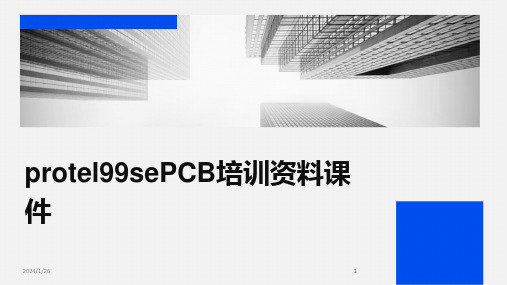
阐述PCB文件的创建、打开、保存 等基本操作,以及文件版本控制和 备份策略。
23
元器件布局与布线规则
元器件布局原则
深入讲解元器件布局的原则,包 括布局顺序、布局密度、散热考
虑等。
布线规则及技巧
系统介绍布线规则,包括导线宽 度、间距、转角等,并分享一些
实用的布线技巧。
DRC检查与修正
阐述如何利用设计规则检查 (DRC)功能来检查并修正布局
安装步骤
下载Protel 99 SE安装包;
双击安装包进行解压;
2024/1/26
8
Protel 99 SE安装与启动
运行解压后的安装程序,按照提示进行安装;
安装完成后,重启电脑。
启动方法
2024/1/26
9
Protel 99 SE安装与启动
在电脑桌面或开始菜单中找到Protel 99 SE图标; 双击图标启动软件。
范要求。
在Protel99SE中,可以通过 DRC功能对PCB设计进行全面的 规则检查,包括线宽、间距、孔
径等。
对于检查出的错误,需要根据错 误提示进行相应的修正,如调整 线宽、移动元件等,以确保设计
的正确性。
2024/1/26
31
PCB文件输出格式选择
在PCB设计完成后,需要将设计 成果输出为相应的文件格式,以
项,帮助学员更好地掌握原理图设计技能。
21
04
PCB版图设计
2024/1/26
22
PCB编辑器介绍及环境设置
PCB编辑器概述
简要介绍Protel 99 SE中的PCB编 辑器功能及特点。
2024/1/26
工作环境设置
详细讲解如何设置PCB编辑器的工 作环境,包括界面布局、工具栏、 快捷键等。
23
元器件布局与布线规则
元器件布局原则
深入讲解元器件布局的原则,包 括布局顺序、布局密度、散热考
虑等。
布线规则及技巧
系统介绍布线规则,包括导线宽 度、间距、转角等,并分享一些
实用的布线技巧。
DRC检查与修正
阐述如何利用设计规则检查 (DRC)功能来检查并修正布局
安装步骤
下载Protel 99 SE安装包;
双击安装包进行解压;
2024/1/26
8
Protel 99 SE安装与启动
运行解压后的安装程序,按照提示进行安装;
安装完成后,重启电脑。
启动方法
2024/1/26
9
Protel 99 SE安装与启动
在电脑桌面或开始菜单中找到Protel 99 SE图标; 双击图标启动软件。
范要求。
在Protel99SE中,可以通过 DRC功能对PCB设计进行全面的 规则检查,包括线宽、间距、孔
径等。
对于检查出的错误,需要根据错 误提示进行相应的修正,如调整 线宽、移动元件等,以确保设计
的正确性。
2024/1/26
31
PCB文件输出格式选择
在PCB设计完成后,需要将设计 成果输出为相应的文件格式,以
项,帮助学员更好地掌握原理图设计技能。
21
04
PCB版图设计
2024/1/26
22
PCB编辑器介绍及环境设置
PCB编辑器概述
简要介绍Protel 99 SE中的PCB编 辑器功能及特点。
2024/1/26
工作环境设置
详细讲解如何设置PCB编辑器的工 作环境,包括界面布局、工具栏、 快捷键等。
Protel-99se 介绍PPT课件

执行菜单命令File/New,单击左键,出现对话 框,输入文件名(本人姓名),点击Browse选择 保存位置,最后点OK键即创建了一个新的设计数 据库文件(.ddb),以后与该设计相关的各种文 件及信息都将包含在此数据库中。
8
2、启动电路原理图编辑器 执行命令File/New,出现对话框选择 Schematic Document 图标, 单击OK后创建原理图文件成功,记得 命名。
10
3、Protel 99 SE的界面和画面管理,包括各种窗口的 打开、关闭和切换,各种工具栏的打开、隐藏和关 闭等。 设计管理器的打开和关闭执行 View/Design Manager 工具栏的打开和关闭执行 View/toolbars
11
4.装入元件库
1)电路原理图中有两大元素:元件和线路。 2)放置元件首先要查清元件所在的元件库,
3
Protel 99 组成
电路设计部分: 原理图设计 Advanced schmatic 电路板设计 Advanced PCB PCB自动布线 Advanced route
4
Protel 99 特点
数据库管理系统:原理图文件、PCB图文件和 网络表等,所有文件都存储在一个综合设计数 据库中 ; 丰富灵活的编辑功能:cut、copy、paste、 Clear 等交互式全局编辑功能; 自动设计功能:电气规则检测、原理图自动生 成PCB图、 PCB规则检测、自动布局、自动布 线。
二极管
DIODE0.4、0.7
三极管
TO18
晶振
XTAL1
芯片
DIP 引脚总数(双列芯片)
SIP 引脚总数 (单列芯片)
20
12.设置打印机及打印输出原理图
设置打印机(演示) 其他忽略不讲
8
2、启动电路原理图编辑器 执行命令File/New,出现对话框选择 Schematic Document 图标, 单击OK后创建原理图文件成功,记得 命名。
10
3、Protel 99 SE的界面和画面管理,包括各种窗口的 打开、关闭和切换,各种工具栏的打开、隐藏和关 闭等。 设计管理器的打开和关闭执行 View/Design Manager 工具栏的打开和关闭执行 View/toolbars
11
4.装入元件库
1)电路原理图中有两大元素:元件和线路。 2)放置元件首先要查清元件所在的元件库,
3
Protel 99 组成
电路设计部分: 原理图设计 Advanced schmatic 电路板设计 Advanced PCB PCB自动布线 Advanced route
4
Protel 99 特点
数据库管理系统:原理图文件、PCB图文件和 网络表等,所有文件都存储在一个综合设计数 据库中 ; 丰富灵活的编辑功能:cut、copy、paste、 Clear 等交互式全局编辑功能; 自动设计功能:电气规则检测、原理图自动生 成PCB图、 PCB规则检测、自动布局、自动布 线。
二极管
DIODE0.4、0.7
三极管
TO18
晶振
XTAL1
芯片
DIP 引脚总数(双列芯片)
SIP 引脚总数 (单列芯片)
20
12.设置打印机及打印输出原理图
设置打印机(演示) 其他忽略不讲
protel99se课件(老虎工作室)

原理图设计
PCB 电路板设计
送交制板商
I-8
1.4 电路板设计过程中常用编辑器
• 原理图编辑 • PCB编辑器 • 原理图库编辑器步更新电路设计 PCB
编辑器
编辑器
需求 原理图符号
更新
需求
更新
元器件封装
原理图库 编辑器
相互对应关系
元器件 封装库 编辑器
I-9
一、原理图编辑器
原理图设计的基本流程
2-19
新建原理图 设置图纸参数 载入原理图库 查找元器件
放置元器件 调整元器件位置
布线 注解 、修饰 检查 、修改 打印输出
四、 设置图纸区域工 作参数
定义图纸外观 栅格参数设置 自定义图纸外形
2-20
五、载入原理图库
常用的原理图库文件: • 【Miscellaneous Devices.ddb】:该库文件包含常用的元器
2-22
2.3 放置元器件
一、放置元器件的步骤
2-23
二、放置元器件的方法
放置元器件的方法主要有以下几种: • 利用菜单命令【Place】/【Part…】放置元器件; • 利用快捷键P/P放置元器件; • 利用放置工具栏中的按钮 放置元器件; • 利用原理图符号列表栏放置元器件。
2-24
三、 修改元器件 的属性
5-55
四、常用的元器件封装
元器件封装按照安装的方式 不同可以分成两大类: • 直插式元器件封装; • 表贴式元器件封装。
5-56
5.2 利用生成向导创建元器 件封装
利用生成向导创建元器件封装适用于制作标准的元器件 封装。 系统提供了如下12种标准的封装:
5-57
5.3 手工制作元器件封装
PROTEL99SE教学PPT第01章

1.2 Protel 99 SE的运行环境 SE的运行环境
1.运行Protel 99 SE的推荐配置
CPU:≥Pentium II 400及以上 机 : 及以上PC机 及以上 内存: 内存:≥64M 显卡:支持800×600×16位色以上显示 显卡:支持 × × 位色以上显示 光驱: 光驱:≥24倍速 倍速
4.丰富的封装元件库及便简 的元件库编辑和组织操作 5.智能化的基于形状的自动 布线功能 6.可靠的设计校验
1.4 电路板设计的基本步骤
一般而言, 一般而言,设计电路板最基本的过程 可以分为以下3大步骤。 可以分为以下3大步骤。 大步骤
1.电路原理图的设计
电路原理图的设计主要是用Protel 99 电路原理图的设计主要是用 SE的原理图设计系统来绘制电路原理图。 的原理图设计系统来绘制电路原理图。 的原理图设计系统来绘制电路原理图
2.产生网络报表
网络表可以从电路原理图中获得, 网络表可以从电路原理图中获得,同 SE也提供了从电路板中提取 时Protel 99 SE也提供了从电路板中提取 网络表的功能。 网络表的功能。
3.印制电路板的设计
印制电路板的设计主要是利用Protel 印制电路板的设计主要是利用 99 SE的PCB设计系统来完成印制电路板 的 设计系统来完成印制电路板 图的绘制。 图的绘制。
1.3.1 专题数据库管理环境 1.3.2 原理图设计环境 1.分层次组织设计功能 2.强大的元件及元件库的组 织、编辑功能
3.方便的连线工具 4.高效、便捷的编辑功能 高效、 5.电气设计检测功能 6.与印制电路板的紧密连接 7.自定义原理图模块 8.强大而完善的输出功能
1.3.3 印制电路板设计环境 1.丰富的设计规则 2.易用的编辑环境 3.智能化的交互式手工布线
protelse基础教程PPT课件

画 画 画放放 放
导 线
总 线
总置置
线 分 支
网 络 标
电 源 及 接
置 元 件
线号地
画 画 画画放 放
直 多 椭曲置 置
线 边 圆线单 文
形弧
行字
注区
释块
画
方 放放忽
放
方
块 置置略
置
块 电 路
电 路 出 入
电电 E
路 端
路 接
R
C 检
P C B 布
图
口 口点查
线
画 画 画画放 阵
矩 圆 椭馅置 列
3.画导线(Wire) Place/Wire Space键变线角度
4.电源及接地符号(Power Port)Place/Power Port
5.制作电路的I/O端口(Port) Place/Port
6.设置网络标号(Net Label)Place/Net Label
7.画总线(Bus)Place/Bus
第4页/共148页
Protel 99 SE概述
• 三大功能模块 • Advanced Schematic 99 SE • Advanced PCB 99 SE • Advanced PLD 99
第5页/共148页
Protel99SE原理图设计
• 电路板设计步骤
• 1. 电路原理图的设计
• 电 路原 理图的 设计 主要是 PROTEL99SE 的原 理图 设计 系统 (Advanced Schematic)来绘制一张电路原理图。在这 一过程中,要充分利用PROTEL99 SE所提供的各种原理图 绘图工具、各种编辑功能,来实现我们的目的,即得到一张 正确、精美的电路原理图。
protel完全教程-(PCB部分)ppt课件

物理与电子科学系肖剑
ppt精选
1
4.1 印刷电路板概述 4.2 印刷电路板布局和布线原则 4.3 Protel99SE印刷板编辑器 4.4 印刷电路板的工作层面 本章小节
ppt精选
2
在实际电路设计中,完成原理图绘制后,最终需要 将电路中的实际元件安装在印制电路板(Printed Circuit Board,简称PCB)上。
自动布线结束,未布通的网络上仍然保留网络飞线,此时可以用 手工连接的方式连通这些网络。
9.栅格(Grid)
栅格用于PCB设计时的位置参考和光标定位。
ppt精选
14
4.2 印制电路板布局和布线原则
印制板的布局和布线必须的原则: u可靠性 在满足电子设备要求的前提下,应尽量将多层板的层数设计得少 一些。 u工艺性 印制板的制造工艺尽可能简单。一般来说宁可设计层数较多、导 线和间距较宽的印制板,而不设计层数较少、布线密度很高的印制板。 u经济性 应考虑与通用的制造工艺方法相适应,尽可能采用标准化的尺寸 结构,选用合适等级的基板材料,运用巧妙的设计技术来降低成本。
ppt精选
15
4.2.1 印制电路板布局原则
一个好的布局,首先要满足电路的设计性能,其次要满足安装空间的 限制,在没有尺寸限制时,要使布局尽量紧凑,减小PCB设计的尺寸,减少 生产成本。为了设计出质量好、造价低的印制板,应遵循下列的一般原则: u 元件排列规则
以每个功能电路的核心元件为中心,围绕它来进行布局。元件应均匀、 整齐、紧凑的排列在PCB上。尽量减少和缩短各元件之间的引线和连接。 u 按照信号走向布局
ppt精选
11
5.元件的封装(Component Package)
元件的封装是指实际元件焊接到电路板时所指示的外观和焊盘位置。 电原理图中的元件指的是单元电路功能模块,是电路图符号; PCB设计中的元件是指电路功能模块的物理尺寸,是元件的封装。 不同的元件可以使用同一个元件封装,同种元件也可以有不同的封装形式 元件封装形式可以分为两大类:插针式元件封装(THT)和表面安装式封装(SMT)。
ppt精选
1
4.1 印刷电路板概述 4.2 印刷电路板布局和布线原则 4.3 Protel99SE印刷板编辑器 4.4 印刷电路板的工作层面 本章小节
ppt精选
2
在实际电路设计中,完成原理图绘制后,最终需要 将电路中的实际元件安装在印制电路板(Printed Circuit Board,简称PCB)上。
自动布线结束,未布通的网络上仍然保留网络飞线,此时可以用 手工连接的方式连通这些网络。
9.栅格(Grid)
栅格用于PCB设计时的位置参考和光标定位。
ppt精选
14
4.2 印制电路板布局和布线原则
印制板的布局和布线必须的原则: u可靠性 在满足电子设备要求的前提下,应尽量将多层板的层数设计得少 一些。 u工艺性 印制板的制造工艺尽可能简单。一般来说宁可设计层数较多、导 线和间距较宽的印制板,而不设计层数较少、布线密度很高的印制板。 u经济性 应考虑与通用的制造工艺方法相适应,尽可能采用标准化的尺寸 结构,选用合适等级的基板材料,运用巧妙的设计技术来降低成本。
ppt精选
15
4.2.1 印制电路板布局原则
一个好的布局,首先要满足电路的设计性能,其次要满足安装空间的 限制,在没有尺寸限制时,要使布局尽量紧凑,减小PCB设计的尺寸,减少 生产成本。为了设计出质量好、造价低的印制板,应遵循下列的一般原则: u 元件排列规则
以每个功能电路的核心元件为中心,围绕它来进行布局。元件应均匀、 整齐、紧凑的排列在PCB上。尽量减少和缩短各元件之间的引线和连接。 u 按照信号走向布局
ppt精选
11
5.元件的封装(Component Package)
元件的封装是指实际元件焊接到电路板时所指示的外观和焊盘位置。 电原理图中的元件指的是单元电路功能模块,是电路图符号; PCB设计中的元件是指电路功能模块的物理尺寸,是元件的封装。 不同的元件可以使用同一个元件封装,同种元件也可以有不同的封装形式 元件封装形式可以分为两大类:插针式元件封装(THT)和表面安装式封装(SMT)。
Protel99-se全套PPT课件 613 完整版

10
图1.4 保存文件对话框
单击保存按钮,然后单击新建设计数据库对话框中的 OK按钮,则建立了一个新的设计数据库文件。
11
菜单栏 文件标签
工作窗口 主工具栏
文件管理器 状态栏和命令栏
图1.5 设计数据库设计环境
12
4. 为设计数据库文件设立密码
单击Password 选项卡
13
1 选中Yes
2 输入并确 认密码
3 单击 OK 图1.6 设计数据库文件的密码设置对话框
14
1.2.2 设计数据库文件结构 新设计数据库在创建之后,同时被创建的还有一个 设计组文件夹、回收站和一个Documents文件夹。
设计导航树
设计数据库 名称
设计组文件夹
回收站 文件夹
15
用户建立的各 种文件
图 1.7 设计数据库文件结构
设计组文件夹Design Team用于存放权限数据,包括三个文 件夹。 Members文件夹 : 包含能够访问该设计数据库的所有成员列表; Permissions文件夹: 包含各成员的权限列表; Sessions文件夹: 是设计数据库的网络管理,包含处于打开状态的属于该设 计数据库的文档或者文件夹的窗口名称列表。 回收站Recycle Bin用于存放临时性删除的文档。 Documents文件夹一般用于存放用户建立的文件夹和各种文 档。
Protel99 se应用基础
第0章 Protel 99 SE 使用基础
目 标
• • • • 1 2 3 4 掌握印制板的设计流程, 够熟练做出原理图,并将其转化成印制板图 能够创建元件库、封装库 能够按照设计要求对电路板合理布局布线
课程计划
• • • • • protel 99应用基础 电路原理图的设计 印刷电路板的设计 创建元件库 创建封装库
图1.4 保存文件对话框
单击保存按钮,然后单击新建设计数据库对话框中的 OK按钮,则建立了一个新的设计数据库文件。
11
菜单栏 文件标签
工作窗口 主工具栏
文件管理器 状态栏和命令栏
图1.5 设计数据库设计环境
12
4. 为设计数据库文件设立密码
单击Password 选项卡
13
1 选中Yes
2 输入并确 认密码
3 单击 OK 图1.6 设计数据库文件的密码设置对话框
14
1.2.2 设计数据库文件结构 新设计数据库在创建之后,同时被创建的还有一个 设计组文件夹、回收站和一个Documents文件夹。
设计导航树
设计数据库 名称
设计组文件夹
回收站 文件夹
15
用户建立的各 种文件
图 1.7 设计数据库文件结构
设计组文件夹Design Team用于存放权限数据,包括三个文 件夹。 Members文件夹 : 包含能够访问该设计数据库的所有成员列表; Permissions文件夹: 包含各成员的权限列表; Sessions文件夹: 是设计数据库的网络管理,包含处于打开状态的属于该设 计数据库的文档或者文件夹的窗口名称列表。 回收站Recycle Bin用于存放临时性删除的文档。 Documents文件夹一般用于存放用户建立的文件夹和各种文 档。
Protel99 se应用基础
第0章 Protel 99 SE 使用基础
目 标
• • • • 1 2 3 4 掌握印制板的设计流程, 够熟练做出原理图,并将其转化成印制板图 能够创建元件库、封装库 能够按照设计要求对电路板合理布局布线
课程计划
• • • • • protel 99应用基础 电路原理图的设计 印刷电路板的设计 创建元件库 创建封装库
protel完全教程-(PCB部分)ppt课件

ppt精选
10
4.连线(Track、Line)
连线指的是有宽度、有位置方向(起点和终点)、有形状(直线 或弧线)的线条。在铜箔面上的线条一般用来完成电气连接,称为印 制导线或铜膜导线;在非敷铜面上的连线一般用作元件描述或其它特 殊用途。
通常印制导线是两个焊盘(或 过孔)间的连线,而大部分的焊盘 就是元件的管脚,当无法顺利连接 两个焊盘时,往往通过跳线或过孔 实现连接。图中采用垂直布线法, 一层水平走线,另一层垂直走线, 两层间印制导线的连接由过孔实现。
ppt精选
23
3.单位制设置 PCB99SE有两种单位制,即Imperial(英制)和Metric(公制)。 u 执行View→Toggle Units可以实现英制和公制的切换。 u 执行菜单Design→Options在弹出的对话框中选中Options选项卡,在 Measurement Units中选择所用的单位制。
敷铜层包括顶层(又称元 件面)、底层(又称焊接面)、 中间层、电源层、地线层等;
非敷铜层包括印记层(又 称丝网层)、板面层、禁止布 线层、阻焊层、助焊层、钻孔 层等。
ppt精选
8
2.焊盘(Pad)
焊盘用于固定元器件管脚或用于引出连线、测试线等,它有圆形、 方形等多种形状。焊盘分为插针式及表面贴片式两大类,其中插针式 焊盘必须钻孔,表面贴片式焊盘无须钻孔。
双面印制板指在两面敷有铜箔的绝缘基板上,通过印制和腐蚀的方法在 基板上形成印制电路,两面的电气互连通过金属化孔实现。它适用于要求较 高的电子设备,由于双面印制板的布线密度较高,所以能减小设备的体积。
ppt精选
6
多层印制板(Multilayer Print Board)
多层印制板是由交替的导电图形层及绝缘材料层层压粘合而成的一块印制板, 导电图形的层数在两层以上,层间电气互连通过金属化孔实现。它常用于计算机的 板卡中。
protel99se 初级学习之pcb[精]
![protel99se 初级学习之pcb[精]](https://img.taocdn.com/s3/m/64e51363a4e9856a561252d380eb6294dc88224f.png)
3 .注意看一下中文注释
4 .如果遇到这个问题,说明SCH的里面还存在小的问 题,注意看中文注释
5 .这是成功导入后的显示方面的一些技巧
6.一些常用的技巧,补充一点,如要旋转元件的话,只 要用鼠标按住元件然后按压键盘“空格键”即可
7 .画一个PCB的外型框
8 .做一个自己要的外型框,然后把PCB零件封 装移动到里面去
1 .这是一个很有用的功能,请注意看那些白色的线!
2 .变白的方法
技巧二
在PCB中给PCB补泪滴的具体 操作
仔细看这里,我们将学会做给PCB补泪滴的具体操作
技巧三
在PCB中给PCB做覆铜的具体操 作
这里我们可以知道给PCB做覆铜是多么的简单
技巧四
在PCB中如何打印出中空的焊盘 ( 这个功能对于热转印制板比较 有用)
5 .关闭PROTEL99SE时的技巧,如果你的电脑配置 一般,分步的关闭可以避免死机和丢失你的成
关键操作是鼠标右键>>Close
6 .这是科学管理文件的典范,如果你的内存不是非常 大,注意不要打开太多的并行任务
7 .文件做好后你会发现DDB的文件个头很大,同时你可 能最需要里面的部分文件,如何做呢?那就是先导出然 后再用压缩软件压缩!
【Arc】:本选项设定用圆孤绕边。
敷铜设置
5、【Minimum Primitives Size】:本区 域用于设定允许的最短敷铜线。
6.2.2 包地
所谓包地,就是用接地线将它围绕或填 充,以防止干扰。特别是在设计高频电 路板时,需要使用包地技术来填充空白 区域。 有两种包地方案:针对某个网络或某个 区域
6.2.3 补泪滴
泪滴是指导线与焊点或导线的连接处的 过度区域。此区域通常设计为泪滴形状, 是为了防止在钻孔的时候的应力集中而 使接触处断裂。
- 1、下载文档前请自行甄别文档内容的完整性,平台不提供额外的编辑、内容补充、找答案等附加服务。
- 2、"仅部分预览"的文档,不可在线预览部分如存在完整性等问题,可反馈申请退款(可完整预览的文档不适用该条件!)。
- 3、如文档侵犯您的权益,请联系客服反馈,我们会尽快为您处理(人工客服工作时间:9:00-18:30)。
学习改变命运,知 识创造未来
顶层
底层
丝印层
复合层
机械加工层 禁止布线层
protel99sePCB课件[1]
6.3 PCB板外形尺寸设计
• 此项操作在禁止布线层KeepOutLayer进行,需 将层标签页切换至该层,再按如下步骤进行:
•1。显示坐标原点:依次按下T/P键,打开PCB属性设 置窗口,单击Display标签页,勾选Origin Marker(原 点标记)项,点OK确定。 •2。重定坐标原点:单击绘图工具条上的 图标,鼠 标成十字形,将其在绘图窗口左下脚适当位置单击, 此处便成为新的坐标原点。 •3。单击绘图工具条上的 图标,以新建原点为起点 ,根据实际要求,绘制出电路板的外框图。
这些层因加工相对较难而大多用于设置走线较为简单的电 源布线层Ground Layer 和Power Layer。
学习改变命运,知 识创造未来
顶层 Top 过孔 Via
底层 Bottom
绝缘层 中间层 Mid
protel99sePCB课件[1]
3.丝印层(Overlay)
• 丝印层Overlay 为方便电路的安装和维修 等在印刷板的上下两表面印刷上所需要 的标志图案和文字代号等例如元件标号 和标称值元件外廓形状和厂家标志生产 日期等等
6.7 PCB设计中的其他操作
• 3。放置图件(切换至
层)
•
画圆心弧:单击 图标,光标成十字形,在
要画弧的地方单击,确定圆心位置,移动光标,拉
出一个圆,大小合适后,单击左键定出半径
, 再移动光标至圆弧的起点处单击 ,确定出
圆弧的起点,然后逆时针移动光标到合适位置单击
,确定圆弧的终点 。
• 画边缘弧:单击 图标,光标成十字形,确定
钮,回到放置元件对话框,在相应位置填入元件序号和元件参
数,如下图,单击OK,该元件即被调入设计窗口。
如果一次放入几个相同元件,元
电容封装
件序号会自动递增,无须每次填入
。
填入元件序号
填入元件参数
学习改变命运,知 识创造未来
protel99sePCB课件[1]
6.5.1常用元件封装图
三极管 电阻
电容
二极管
学习改变命运,知 识创造未来
protel99sePCB课件[1]
6.4 载入元件封装库
• 元件的封装就是元件管脚的安装结构尺寸,它与电路中的元 件符号是不一样的,两者之间是一个对应关系,同一个元件 符号,可以有几个不同尺寸的封装。第一次设计PCB图,需 先载入元件封装库,方法是:单击窗口左边PCB浏览器的下 拉箭头,在下拉列表中双击Libraries,之后再单击下面的
protel99sePCB课件[1]
学习改变命运,知 识创造未来
2021年2月22日星期一
实训目的
通过本次实训,要求学生基本掌握用计算机绘制印 刷电路板图的方法,学习Protel 99 SE绘制PCB的方 法,实际绘制一个电路的PCB图。
学习改变命运,知 识创造未来
protel99sePCB课件[1]
丝印膜(Silkscreen ) 阻焊膜(Solder Mask ) 助焊膜(Past Mask)
protel99sePCB课件[1]
6.2 电路板制作流程图
印刷电路板可手 工设计,也可自动设 计,对一些简单的电 路或异性的电路板, 手工设计比较方便。
• 单面印板的手工设 计流程如下:
新建PCB文件夹 PCB板外形尺寸设计
单列插座
学习改变命运,知 识创造未来
双列插座
protel99sePCB课件[1]
6.5.2 手工元件布局
• 元件布局就是把元件封装按一定要求布置在电路板上。手工元件 布局与在电路图中调整元件的方法基本相同,主要有:
• 1.选取元件: 点选(按住左键不放)、框选; • 2.移动元件: 点拖移动一个元件,框选移动多个元件 • 3.旋转元件: 点选元件,然后按空格键; • 4.翻转元件: 点选元件,按Y键--上下翻转,X键--左右翻转; • 5.删除元件 : 框选元件后,按Ctrl+Delete键; • 6.复制、粘贴元件 : 框选元件后,执行Edit/Copy命令,并单击
丝印层
学习改变命运,知 识创造未来
protel99sePCB课件[1]
4。焊盘(Pad )
• 焊盘Pad 焊盘是PCB 设计中最常接触也是最
重要的概念。焊盘类型要综合考虑该元件的形 状大小、布置形式、振动和受热情况、受力方 向等因素来进行设计。Protel 在封装库中给出 了一系列不同大小和形状的焊盘如圆、方、八 角和定位用焊盘等,但有时这还不够用,需要 自己编辑,例如对发热且受力较大电流较大的 焊盘可自行设计成泪滴状的焊盘。
是在绿色板子上比焊盘略大的各浅色圆斑,阻焊膜的情况正 好相反,为了使制成的板子适应波峰焊等焊接形式要求板子 上非焊盘处的铜箔不能粘锡因此在焊盘以外的各部位都要涂 覆一层涂料用于阻止这些部位上锡。
学习改变命运,知 识创造未来
protel99sePCB课件[1]
各种膜(Mask)示意图
焊盘
命运,知 识创造未来
protel99sePCB课件[1]
5.各种膜Mask层
• 各类膜Mask 不仅是PCB 制作工艺过程中必不可少的而且更 是元件焊装的必要条件按膜所处的位置及其作用膜可分为
• 元件面Top或焊接面Bottom阻焊膜 SolderMask • 元件面Top或焊接面Bottom助焊膜 Paste Mask • 顾名思义,助焊膜是涂于焊盘上提高可焊性能的一层膜也就
导线起点,拖动鼠标就可画出线段,拐弯时单击左键,线段结束时单击右键,结 束画线,双击右键。
• 2。编辑导线:要加粗或减细导线,双击该导线,
1
• 在弹出的对话框中,改变Width值即可,如图1:
• 3。移动导线:
•
单击导线,导线出现编辑节点,
2
• 此时,可用鼠标移动该导线,图2:
•
依次按下E/M/D键,光标变成十字形,若点击导线端点,
该元件。单击工具条上的 图标,可将复制的元件粘贴到当前 的PCB设计窗口中。 • 7.撒消选取状态: 单击工具条上的 图标即可。
学习改变命运,知 识创造未来
protel99sePCB课件[1]
元件封装布局练习
• 参考下图,完成元件封装布局设计
边框45X50
里面的 三个定 位孔暂 时不画 出。
布局操作时注意 :
Add/Remove按钮,在弹出的 对话框中,按右图的方法, 打开所须的PCB 元件封装图 库,最后点OK确定。
学习改变命运,知 识创造未来
双击载入此通用图库
protel99sePCB课件[1]
6.5 调出封装元件
• 单击绘图工具条上的 图标,将弹出封装元件放置对话框, 再单击Browse按钮,弹出封装元件浏览窗口,一方面,可通 过滑动条查找所需元件封装,也可在Make窗口的*号前键入所 需元件封装的首字母,OK后,可快速查找到所需元件,如查 电阻,键入A,电容,键入R,三极管,键入T等,在元件列表 中,通过元件封装显示窗口,选中需要的元件,单击Close按
• 可拉长导线,图3:
3
•
点击导线中间,可在不断线的情况下,移动导线,图4:
• 5。删除导线:依次按下E/D键,光标成十字形,用其 • 单击要删除的线段既可,删除操作结束后,单击右键,
4
• 结束删除操作。
学习改变命运,知 识创造未来
protel99sePCB课件[1]
6.7 PCB设计中的其他操作
实训要求
1、掌握建立绘制PCB图文件的方法。 2、掌握绘制PCB图所用工具的使用方法。 3、掌握修改PCB图的方法 4、实际绘制一个电路的PCB图。 5、检查PCB图是否绘制正确,并打印出来。
学习改变命运,知 识创造未来
protel99sePCB课件[1]
实训步骤
1、学习PROTE99-SE绘制PCB图的基本知识。 2、学习绘制PCB图的基本方法。 3、实际进行一个中等难度电路图的PCB图的 绘制。 4、对PCB图进行检查,看绘制是否正确,在 正确的前提下,检查绘制的PCB图是否合理和 美观。
• 1。放置焊盘
Y方向尺寸 X方向尺寸
• 单击 图标,光标自动粘贴上一焊盘,
• 在合适位置单击左键,就将其放置在该
• 处。 • 2。编辑焊盘
园形 方形 八角形
• 改变X、Y方向尺寸,可改变焊盘的大
• 小。改变Shape的选项,可改变焊盘的
• 形状。
学习改变命运,知 识创造未来
protel99sePCB课件[1]
圆弧的起点
后,单击左键,移动光标到合适
位置单击,确定圆弧的终点
。
• 结束画弧时,单击鼠标右键,结束画弧操作。
学习改变命运,知 识创造未来
protel99sePCB课件[1]
6.7 PCB设计中的其他操作
1. 放置尺寸:单击 图标,光标成 端单击,拖动光标至尺寸终点 注,若双击,结束尺寸标注
形,在需标注尺寸的起始 ,单击,结束此处标
protel99sePCB课件[1]
6.8 自动布线
一、 PCB图的设计过程.
印刷电路板图的设计过程大致可用图2-1来表示。 各个设计步骤简述如下:
1、绘制电路图
操作。
• 2.放置坐标点:单击 图标,出现带坐标的十字形光标
• ,移动光标,坐标
随之改变,将其 放在合适位置,单击,即
可显示该点的坐标,双击,则退出坐标点放置操作。
• 3. 改变尺寸标注方式:双击标注好的尺寸,在弹出的对话框中,改变尺寸
类型的选项可改变尺寸标注的方式,如图:
学习改变命运,知 识创造未来
1.不同操作应在不同 层面进行。
